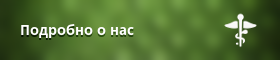Без ясно разбиране за функционирането на основния материал VRay - VRayMtl - не е възможно да се използва този визуализатор качествено. Тази статия е предназначена за всички, които искат да използват визуализатора VRay и 3ds Max по-професионално. Обяснителната част (за основните параметри на VRayMtl) на статията се основава на примери, които ще допринесат за по-пълно разбиране на предмета.
Параметър "Грубост" (грапавост на повърхността на материала).
Този пример демонстрира ефекта от параметъра “Грубост”. Забележете, че колкото по-важна е грапавостта, толкова повече материалът става „плосък“ и „прашен“.

Неравност на параметрите
Цветът на параметъра „Отражение“.
Този пример показва как цветът на параметъра „Отражение“ влияе върху общата отразяваща способност на материала. Също така цветът на отражението работи като филтър за дифузен цвят (колкото по-силно е отражението, толкова по-малко дифузен цвят засяга материала).
Параметърът „Отразяващ гланц” (отражение).
Тук, както можете да видите, е представено как рефлексният блясък и блясъка на светлината влияят на материала на VRay, т.е. те създават отблясъци и размазване на размазването.
Параметърът "Запазване на енергията" (режимът на запазване на материала дифузно отражение на светлината).
Този пример показва как енергоспестяването контролира режима на затъмняване на дифузния цвят чрез отражение.
Опция "Френел"
Тук можете да видите ефекта от включването на опцията “Fresnel”. Забележете как стойността на IOR (индекс на пречупване, индекс на рефракция) променя силата на отражение на материала VRay. В този пример цветът на отражението е настроен на напълно бял (255, 255, 255).
Параметърът "Анизотропия" (анизотропия).
Този пример показва използването на параметъра „Анизотропия“. Забележете как стойността на параметъра влияе хоризонтално или вертикално върху разтягането на отражението.
Параметърът "Ротация на анизотропията" (ъгъл на анизотропно отражение).
Тук е показан параметърът “Анизотропично въртене”, който регулира ъгъла на отразяващата анизотропия на материала VRay. За всички изображения в този пример параметърът Анизотропия е настроен на 0.8.
Цветът на параметъра „Пречупване“.
В този пример ще видите как се създава материалът за стъклото, използвайки цвета на параметъра „Пречупване“. Например материалът е използван със сив дифузен цвят, бял за Reflection и опцията “Fresnel” е разрешена.
Параметърът "Рефракционен блясък" (пречупване на размазването).
Този пример е донякъде подобен на примера на Reflection, защото ниската стойност на параметъра „Refraction“ увеличава неясността.
пречупвания, което го прави да изглежда като замразено стъкло.
Параметър "Refraction IOR".
Този пример демонстрира ефекта от използването на параметъра “Refraction IOR”. Забележете как светлинните лъчи се огъват при преминаване през материал със стойност по-голяма или по-малка от 1.0. Ако индексът на пречупване е 1,0, ще получите напълно прозрачен материал (например въздух). Забелязвам, че ако искате да направите обект прозрачен, по-добре е да използвате карта на прозрачността (слот „Непрозрачност“), отколкото пречупването, защото първата се изчислява много по-бързо във VRay.
Параметрите "Дължина на пречупване" и "Дълбочина на отражението" (максималния брой възможни пречупвания и отражения).
Тук е параметърът "Рефракционна дълбочина", който контролира качеството на пречупване (в количествено изражение). Виждате, че при ниска стойност на параметъра получаваме изключително нереалистичен резултат. Трябва да обърнете внимание и на това как дълбочината на отражението влияе на областите с вътрешни отражения (количественото влияние е подобно на дълбочината на рефракция).
Параметърът “Exit color” за Refraction.
Този параметър е най-подходящ за реалистични изображения, които съдържат VRay материали с голяма стойност на параметъра „Дължина на пречупване“. Вижте как ще се намалят червените зони, когато се повишат параметрите “Дълбочина на отражение” и “Дълбочина на пречупване”.
Параметърът "Цвят на мъглата" (цвят на мътността на материала).
Този параметър контролира цвета на мътността за пречупване на материала. Забележете, че по-дебелите зони на обекта стават по-тъмни, тъй като параметърът "Цвят на мъглата" също изпълнява функцията на абсорбция на светлина.
Параметър „Множител на мъглата” (мултипликатор на мътност).
Този пример показва ефекта от параметъра „Множител на мъглата“. Малките стойности намаляват усвояването на светлината, а големите стойности го увеличават.
Опция "Мащабиране на системите за мъгла".
Както можете да видите в този пример, опцията “Fog System Units Scaling” (тази опция се появява наскоро в материал на VRay) активира определянето на реалния размер на пречупваните обекти, така че поглъщането на светлина става при физически правилни условия. В чайника на сцената, радиусът е четири метра. Когато опцията „Система за мъгла ...“ е забранена, можем да видим през каната. Но ако включите опцията “Fog System ...”, тогава VRay ще вземе под внимание действителния размер на чайника по време на визуализацията на изображението, което означава, че ще се изчисли по-реалистично поглъщане на светлината.
Опция Дисперсия
Този пример показва възможността за включване на дисперсия в VRayMtl, както и различни стойности за параметъра “Abbe”. Това е и нова опция за VRay (налична е във VRayMtl от VRay версия 2.0).
BDRF (определя модела на отражение на светлината от материала).
Тук можете да видите всички налични BDRF модели за VRay визуализатора. Обърнете специално внимание на образуването на отблясъци, произвеждани от различни модели на BDRF.
Опция "Омекотяване".
Тази опция помага за изглаждане на прехода между тъмните зони на материала и отраженията на отраженията.